Jak korzystać z widoku konspektu w programie Microsoft Word
Różne / / April 05, 2023
Po utworzeniu dokumentu chciałbyś poznać ogólny widok, w tym nagłówki i inne elementy w dokumencie. Korzystanie z widoku konspektu w programie Microsoft Word powinno w tym pomóc. Microsoft Word oferuje użytkownikom pięć widoków, w których mogą przeglądać swoje dokumenty. The widok domyślny w programie Word jest Układ wydruku, który pokazuje rozmiar dokumentu programu Word, marginesy i czcionkę. Pozostałe cztery widoki to Tryb odczytu, Układ sieci Web, Konspekt i Wersja robocza, które mają określone zastosowania.
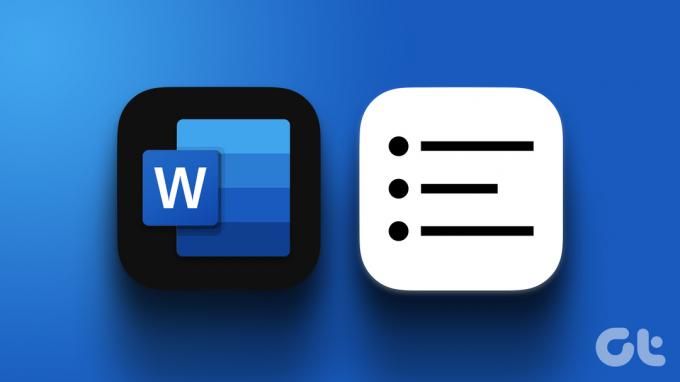
Widok konspektu w programie Word jest szczególnie przydatny w przypadku długich dokumentów. Pokazuje widok wszystkich nagłówków w dokumencie, jeśli uwzględniłeś różne style Worda. Możesz także wprowadzać zmiany w układzie dokumentu Word bezpośrednio za pomocą widoku konspektu. Oto jak korzystać z widoku konspektu w programie Microsoft Word.
Jak wyświetlić konspekt dokumentu w programie Microsoft Word
Jeśli umieścisz kursor w lewym dolnym rogu dokumentu programu Word, dostępne będą trzy możliwe widoki dokumentu. Widoki te obejmują Tryb odczytu, Układ wydruku i Układ sieci Web. Widoki konspektu i szkicu wymagają użycia karty Widok, aby uzyskać do nich dostęp. Oto jak to zrobić:
Krok 1: Kliknij przycisk Start na pasku zadań i wpisz słowo aby wyszukać aplikację.

Krok 2: W wynikach kliknij aplikację lub dokument Microsoft Word, aby go otworzyć.

Krok 3: Na Wstążce programu Word kliknij kartę Widok w prawym rogu.

Krok 4: W grupie Widoki kliknij opcję Konspekt, aby wyświetlić konspekt dokumentu.

Jak edytować układ dokumentu za pomocą widoku konspektu
Korzystając z widoku konspektu, możesz zmienić kolejność zawartości dokumentu programu Word. Na przykład, jeśli chcesz przenieść nagłówek dokumentu programu Word w górę lub w dół, widok konspektu ułatwia zrobienie tego bez konieczności kopiowania lub wklejania. Ponownie możliwość zrobienia tego zależy od tego, czy dokument został sformatowany przy użyciu odpowiednich stylów (np. nagłówka, podnagłówków, treści itp.). Oto jak edytować układ dokumentu za pomocą widoku konspektu:
Jak promować lub degradować nagłówki w widoku konspektu
Jedną z edycji, jaką można wprowadzić w dokumencie programu Word w widoku konspektu, jest podwyższenie lub obniżenie nagłówków. W widoku konspektu każdemu tekstowi sformatowanemu za pomocą stylu nagłówka zostanie przypisany poziom konspektu. Na przykład tekst sformatowany za pomocą Nagłówka 1 zostanie oznaczony jako Poziom 1 w widoku konspektu. Poziom konspektu tekstu można dostosować, wykonując następujące czynności:
Krok 1: W widoku konspektu kliknij element w dokumencie, którego poziom chcesz zmienić.

Krok 2: Na karcie Konspekt zobaczysz narzędzia Konspekt i poziom zaznaczonego tekstu. Kliknij strzałkę skierowaną w lewo, aby awansować nagłówek, lub strzałkę skierowaną w prawo, aby obniżyć nagłówek.

Jak zwijać i rozwijać nagłówki w widoku konspektu
Kolejną zmianą, którą możesz wprowadzić w dokumencie programu Word, jest zwinięcie lub rozwinięcie nagłówka w celu wyświetlenia lub ukrycia jego zawartości. Ta opcja oszczędza więcej czasu niż przewijanie długiego dokumentu. Oto jak to zrobić:
Krok 1: W widoku konspektu kliknij element, który chcesz rozwinąć lub zwinąć w dokumencie.

Krok 2: Na karcie Konspekt zobaczysz narzędzia Konspekt. Kliknij znak +, aby rozwinąć zawartość nagłówka lub –, aby zwinąć zawartość nagłówka.

Jak wyjść z widoku konspektu w programie Microsoft Word
Po wprowadzeniu zmian w układzie lub zawartości dokumentu programu Word możesz wyjść z widoku konspektu lub przełączyć się do innego widoku. Oto jak to zrobić:
Krok 1: Na Wstążce programu Microsoft Word kliknij kartę Tworzenie konspektu. Zakładka Tworzenie konspektu wskazuje, że dokument jest nadal wyświetlany w widoku Konspekt.

Krok 2: Kliknij opcję Zamknij widok konspektu na końcu opcji zakładki Konspekt. Twój dokument powinien teraz powrócić do układu wydruku.

Znajdowanie dodatkowych spacji w dokumencie programu Word
Widok konspektu to tylko jedna z wielu opcji, których możesz użyć do uporządkowania wyglądu dokumentu Word. Ponadto przed udostępnieniem lub wydrukowaniem tego dokumentu programu Word możesz sprawdzić, czy nie ma dodatkowych spacji. Możesz ręcznie użyć narzędzia Znajdź i zamień w Słowo, aby znaleźć dodatkowe spacje lub skonfiguruj program Word, aby je podświetlić.
Ostatnia aktualizacja: 13 marca 2023 r
Powyższy artykuł może zawierać linki partnerskie, które pomagają wspierać Guiding Tech. Nie wpływa to jednak na naszą rzetelność redakcyjną. Treść pozostaje bezstronna i autentyczna.
Scenariusz
Maria Wiktoria
Maria jest autorką treści i żywo interesuje się technologią i narzędziami zwiększającymi produktywność. Jej artykuły można znaleźć na stronach takich jak Onlinetivity i Dedesign. Poza pracą możesz znaleźć jej mini-blogowanie o swoim życiu w mediach społecznościowych.



